有不少笔记本用户遇到这样一个问题,无论是待机还是运行状态,显卡风扇转速越来越高,导致风扇运转的声音很大,该怎么办呢,那么要怎么调节显卡风扇转速呢?下面,小编给大家介绍调节显卡风扇转速的操作方法。
近期有很多网友反馈,遇到了显卡风扇转速越来越高,就连电脑在待机状况转速也很快,导致风扇的运行声音很大,非常吵闹的问题,那么显卡风扇转速怎么调呢?下面,小编跟大家讲解调节显卡风扇转速的技巧。
怎么调节显卡风扇转速
选择系统和安全。
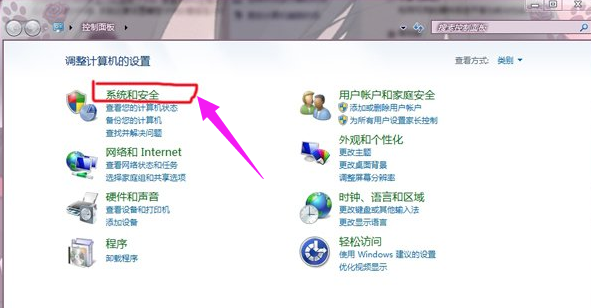
显卡电脑图解1
选择电源选项。

调节风扇转速电脑图解2
选择高性能→选择更改计划设置。
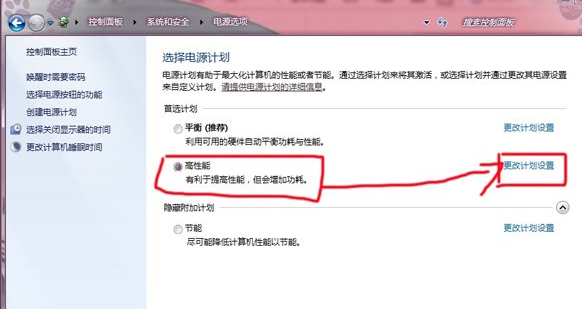
显卡电脑图解3
选择高级电源设置。

显卡风扇电脑图解4
选择高性能→选择子选项拓展开来可以进行详细的设置。
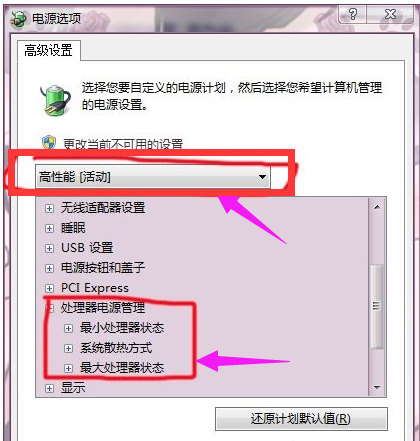
调节风扇转速电脑图解5
散热方式分为主动和被动,主动模式是指转速一直保持在一个相对较高的转速,被动模式是只有在CPU的热量较高的时候才加快转速。
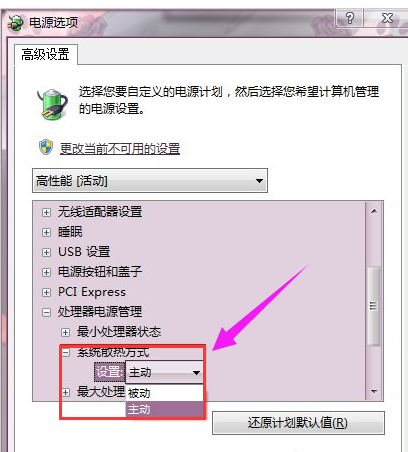
调节风扇转速电脑图解6
以上就是调节显卡风扇转速的经验。